1. 官网下载debian12系统镜像
https://www.debian.org/
![图片[1]-记录一次在PVE中安装debian12虚拟机(无图形界面)-THsInk](https://www.thsink.com/wp-content/uploads/2025/04/image-2-1024x469.png)
–
![图片[2]-记录一次在PVE中安装debian12虚拟机(无图形界面)-THsInk](https://www.thsink.com/wp-content/uploads/2025/04/image-3-1024x547.png)
–
![图片[3]-记录一次在PVE中安装debian12虚拟机(无图形界面)-THsInk](https://www.thsink.com/wp-content/uploads/2025/04/image-4-1024x596.png)
–
![图片[4]-记录一次在PVE中安装debian12虚拟机(无图形界面)-THsInk](https://www.thsink.com/wp-content/uploads/2025/04/image-5-1024x524.png)
–
![图片[5]-记录一次在PVE中安装debian12虚拟机(无图形界面)-THsInk](https://www.thsink.com/wp-content/uploads/2025/04/image-6-1024x358.png)
–
![图片[6]-记录一次在PVE中安装debian12虚拟机(无图形界面)-THsInk](https://www.thsink.com/wp-content/uploads/2025/04/image-7-1024x445.png)
通过url下载到pve
![图片[7]-记录一次在PVE中安装debian12虚拟机(无图形界面)-THsInk](https://www.thsink.com/wp-content/uploads/2025/04/截屏2025-04-19-10.42.07-1024x346.png)
2. 创建虚拟机
![图片[8]-记录一次在PVE中安装debian12虚拟机(无图形界面)-THsInk](https://www.thsink.com/wp-content/uploads/2025/04/截屏2025-04-19-10.48.42-1024x263.png)
![图片[9]-记录一次在PVE中安装debian12虚拟机(无图形界面)-THsInk](https://www.thsink.com/wp-content/uploads/2025/04/截屏2025-04-19-10.50.41-1024x236.png)
![图片[10]-记录一次在PVE中安装debian12虚拟机(无图形界面)-THsInk](https://www.thsink.com/wp-content/uploads/2025/04/截屏2025-04-19-10.51.07-1024x311.png)
![图片[11]-记录一次在PVE中安装debian12虚拟机(无图形界面)-THsInk](https://www.thsink.com/wp-content/uploads/2025/04/截屏2025-04-19-10.58.08-1024x447.png)
![图片[12]-记录一次在PVE中安装debian12虚拟机(无图形界面)-THsInk](https://www.thsink.com/wp-content/uploads/2025/04/截屏2025-04-19-10.58.55-1024x251.png)
![图片[13]-记录一次在PVE中安装debian12虚拟机(无图形界面)-THsInk](https://www.thsink.com/wp-content/uploads/2025/04/截屏2025-04-19-10.59.39-1024x187.png)
![图片[14]-记录一次在PVE中安装debian12虚拟机(无图形界面)-THsInk](https://www.thsink.com/wp-content/uploads/2025/04/截屏2025-04-19-11.01.26-1024x321.png)
3. 安装debian12 无桌面环境
仅列出需要注意的选项
![图片[15]-记录一次在PVE中安装debian12虚拟机(无图形界面)-THsInk](https://www.thsink.com/wp-content/uploads/2025/04/截屏2025-04-19-11.09.42-1024x254.png)
![图片[16]-记录一次在PVE中安装debian12虚拟机(无图形界面)-THsInk](https://www.thsink.com/wp-content/uploads/2025/04/截屏2025-04-19-11.10.05-1024x331.png)
按空格取消选择,只要最后两个
![图片[17]-记录一次在PVE中安装debian12虚拟机(无图形界面)-THsInk](https://www.thsink.com/wp-content/uploads/2025/04/截屏2025-04-19-11.13.41-1024x322.png)
![图片[18]-记录一次在PVE中安装debian12虚拟机(无图形界面)-THsInk](https://www.thsink.com/wp-content/uploads/2025/04/截屏2025-04-19-11.14.50-1024x205.png)
4. 其他
4.1 忘记密码
步骤如下:
- 重启虚拟机,在 GRUB引导界面 时,按下
e键,编辑启动参数。 - 在出现的编辑界面中,找到类似这样的一行(以
linux /boot/vmlinuz...开头):
linux /boot/vmlinuz-xxx root=UUID=xxx ro quiet将这一行中末尾的 ro quiet 替换成:
rw init=/bin/bash修改后此行类似这样:
linux /boot/vmlinuz-xxx root=UUID=xxx rw init=/bin/bash⚠️注意:改完后按下
Ctrl + X或者F10来启动系统至单用户Shell,进入不需要密码的shell环境。
- 重置密码:
此时你会直接进入一个root权限的基础shell环境(无需登录,不需要密码),执行:
passwd root
(输入新密码并按enter,重复输入确认并按enter)或更改普通用户密码(例如username):
passwd username- 密码修改完成后,执行以下命令安全重启系统:
exec /sbin/init或
sync; reboot -f将重新启动虚拟机,这样密码就成功被你修改完成了。
4.2 获取root权限
在未安装sudo的时候无法使用sudo -i 切换到root,此时使用 su –
4.3 添加软件源
如果需要使用网络源,
vim /etc/apt/sources.list注释掉光盘源并添加网络源
# deb cdrom:[Debian GNU/Linux 12.10.0 _Bookworm_ - Official amd64 DVD Binary-1 with firmware 20250315-10:10] bookworm main
deb http://deb.debian.org/debian bookworm main contrib non-free
deb http://security.debian.org/debian-security bookworm-security main contrib non-free
deb http://deb.debian.org/debian bookworm-updates main contrib non-free© 版权声明
文章版权归作者所有,未经允许请勿转载。
THE END



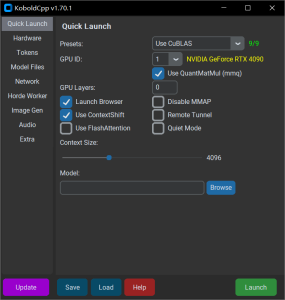
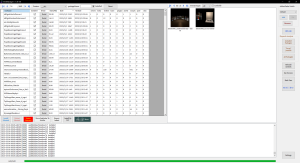


![表情[xiaojiujie]-THsInk](https://www.thsink.com/wp-content/themes/zibll/img/smilies/xiaojiujie.gif)
暂无评论内容